Как экспортировать пароли из Firefox и импортировать их в Passwarden
Данное руководство содержит пошаговые инструкции по мгновенному переносу сохраненных паролей из Firefox в Passwarden.
Как экспортировать сохраненные пароли из Firefox
1. Откройте браузер Firefox и перейдите в Настройки.
_13445.png)
2. Перейдите во вкладку Приватность и защита и пролистайте до раздела Логины и пароли.
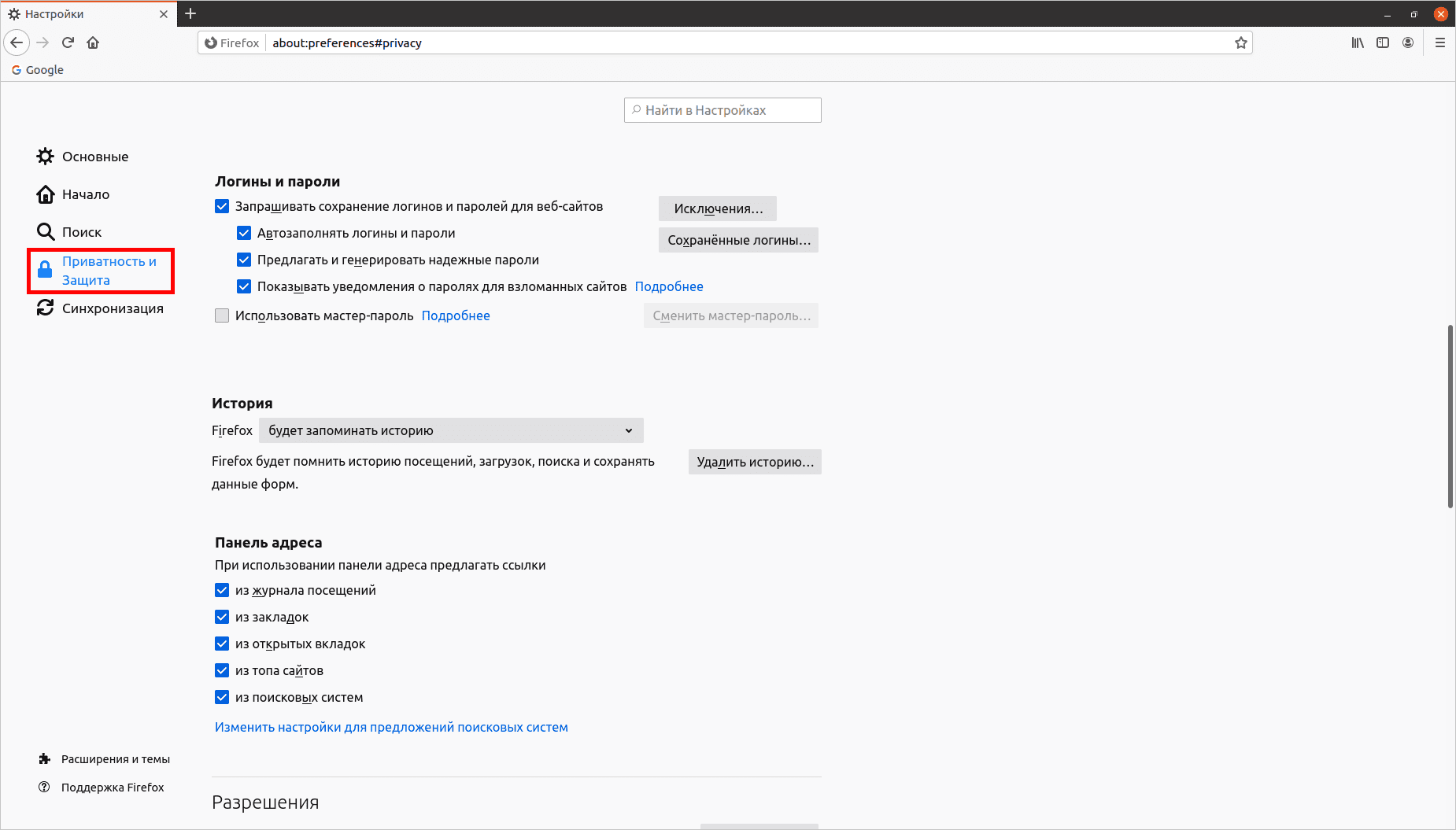
3. Нажмите Сохраненные логины...
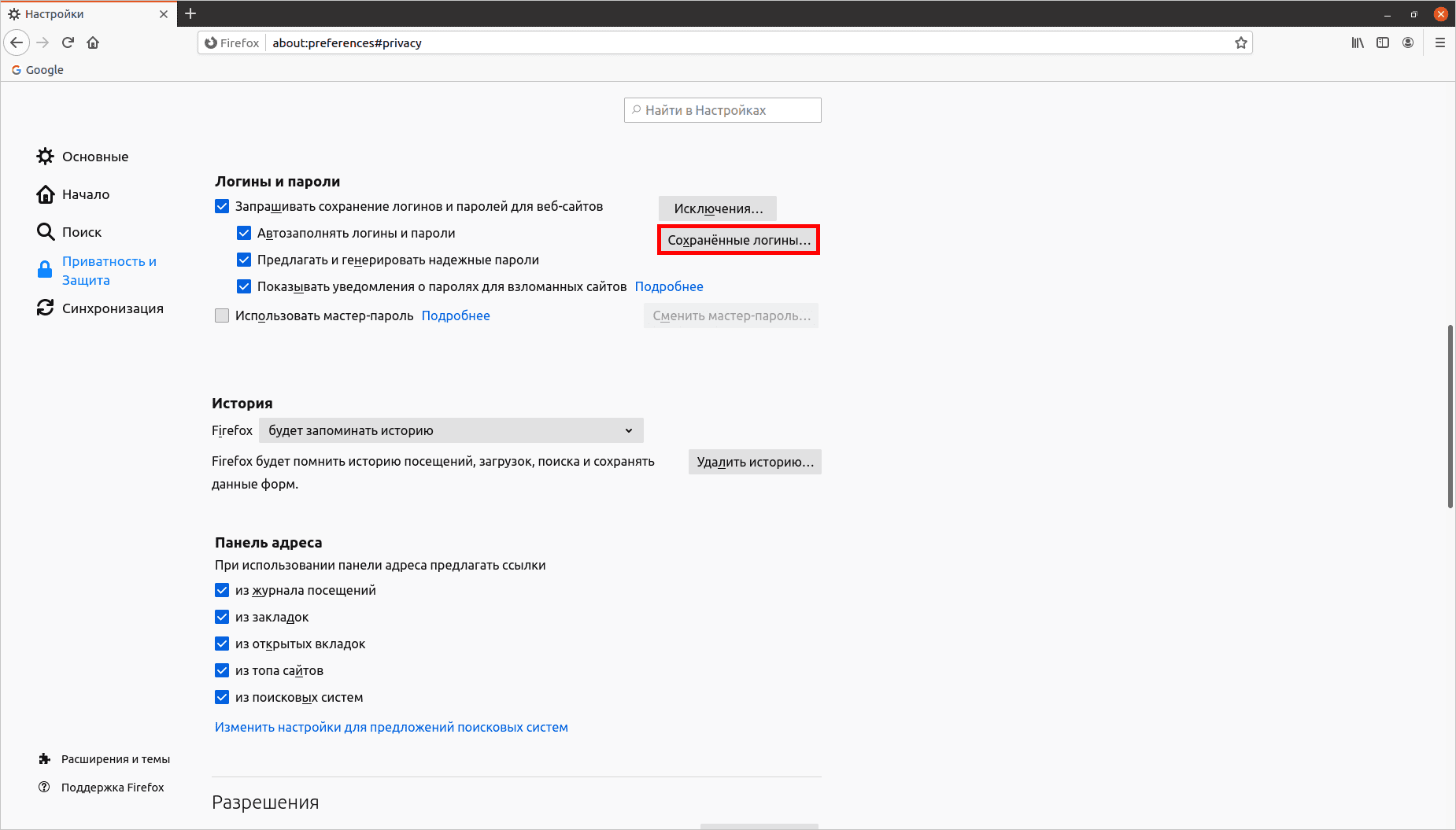
4. Нажмите

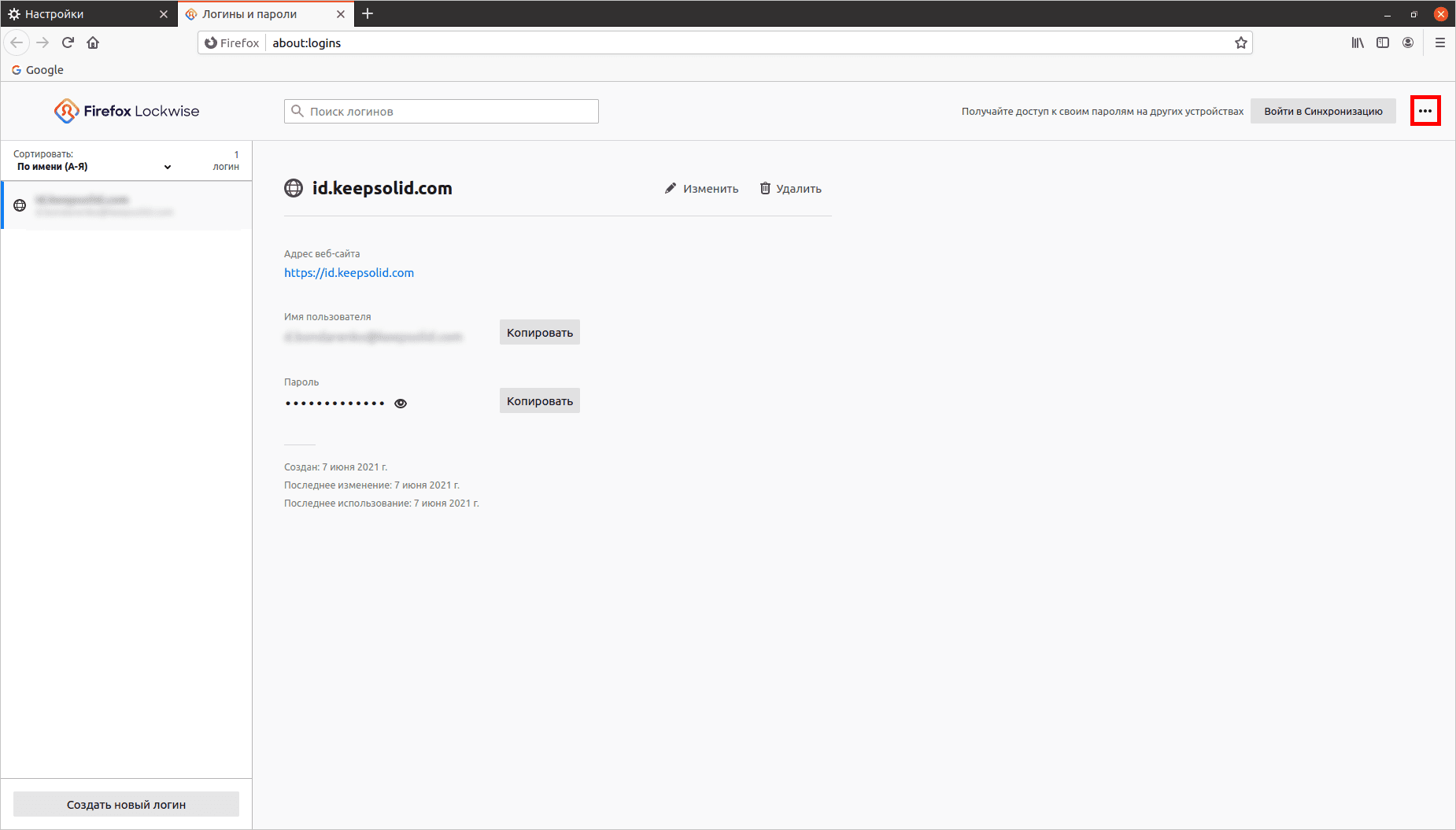
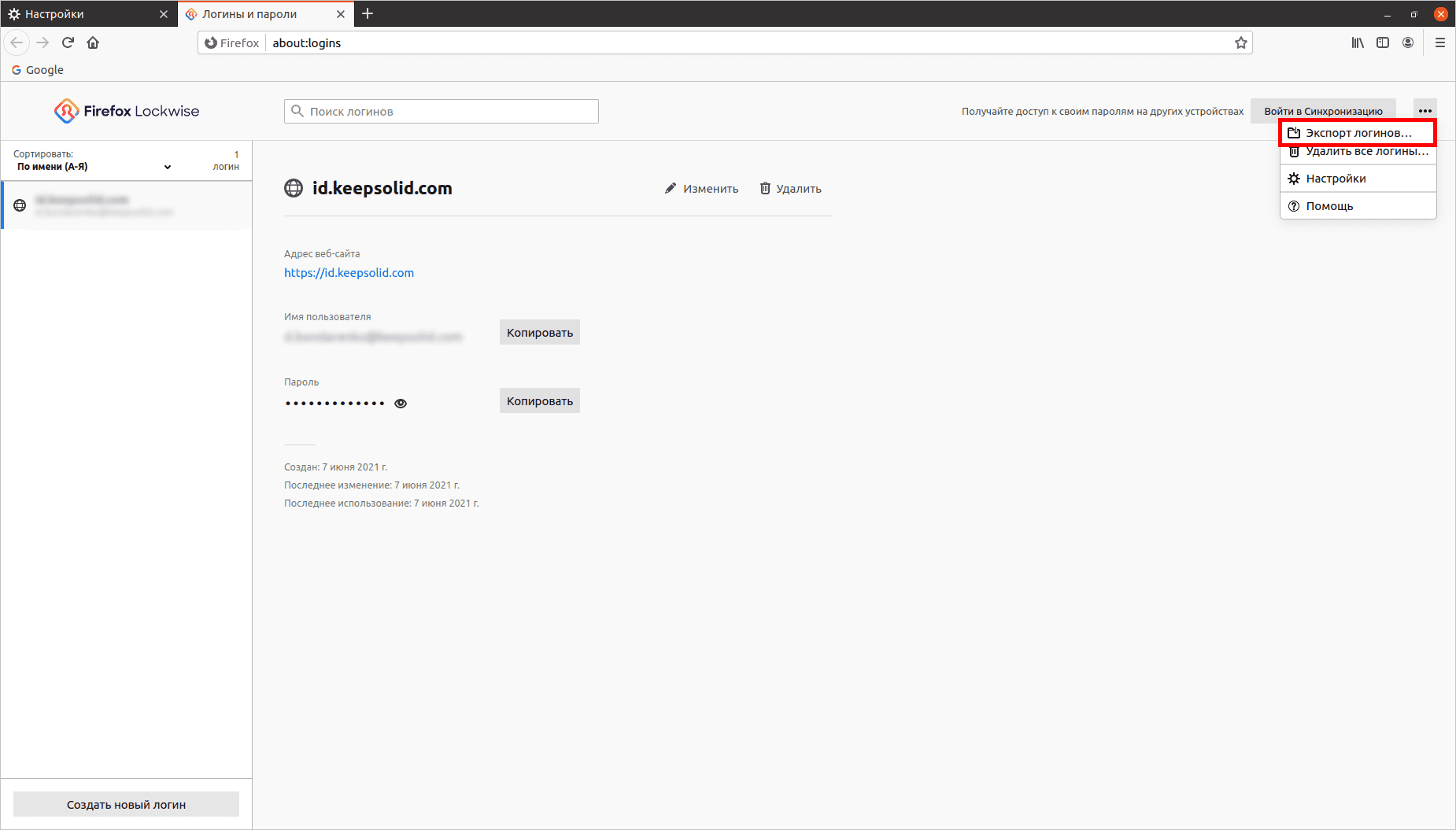
5. Нажмите Экспортировать... и подтвердите свой пароль.
_13448.png)
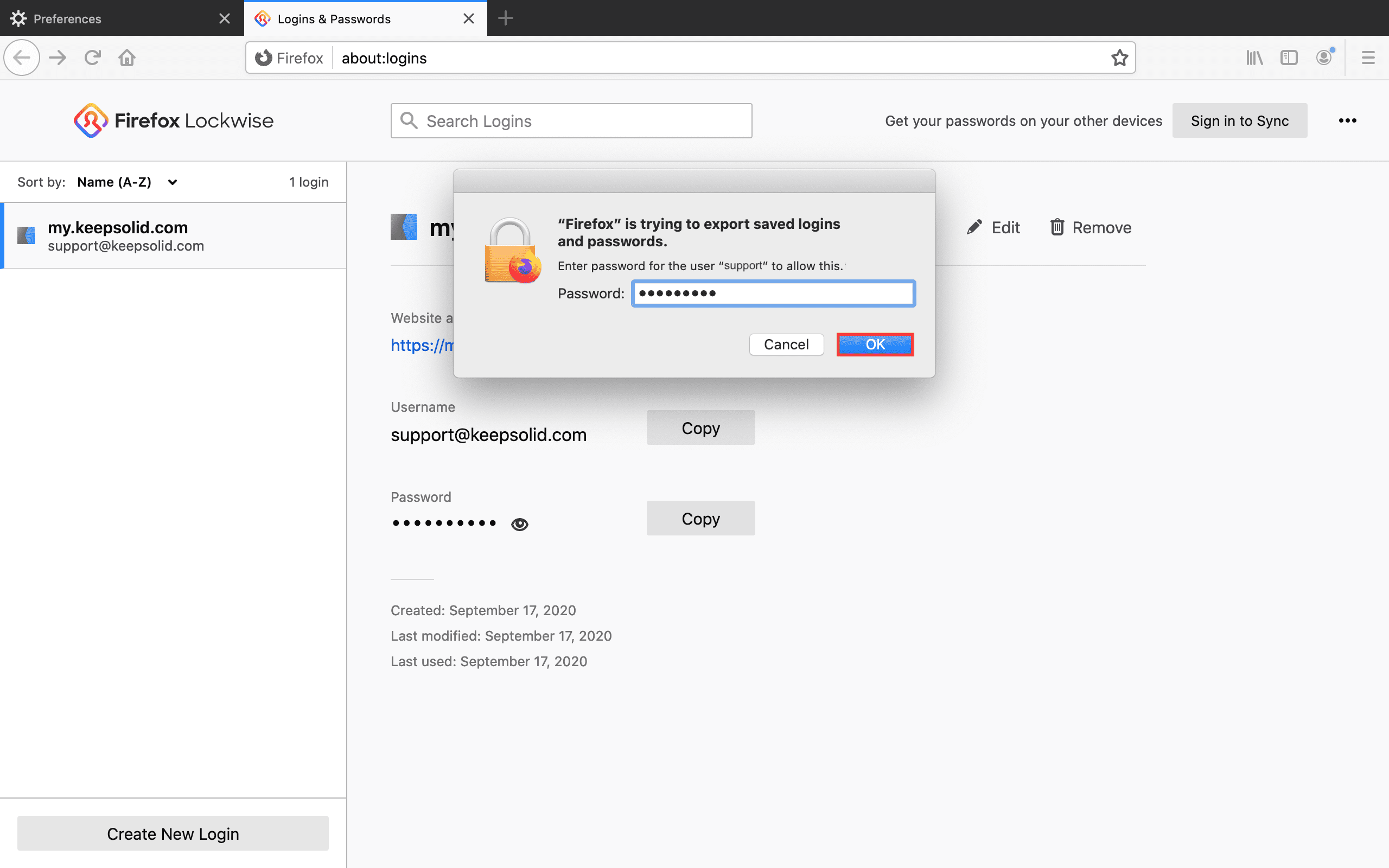
6. Выберите место, куда вы хотите сохранить экспортируемые данные и нажмите Экспортировать.
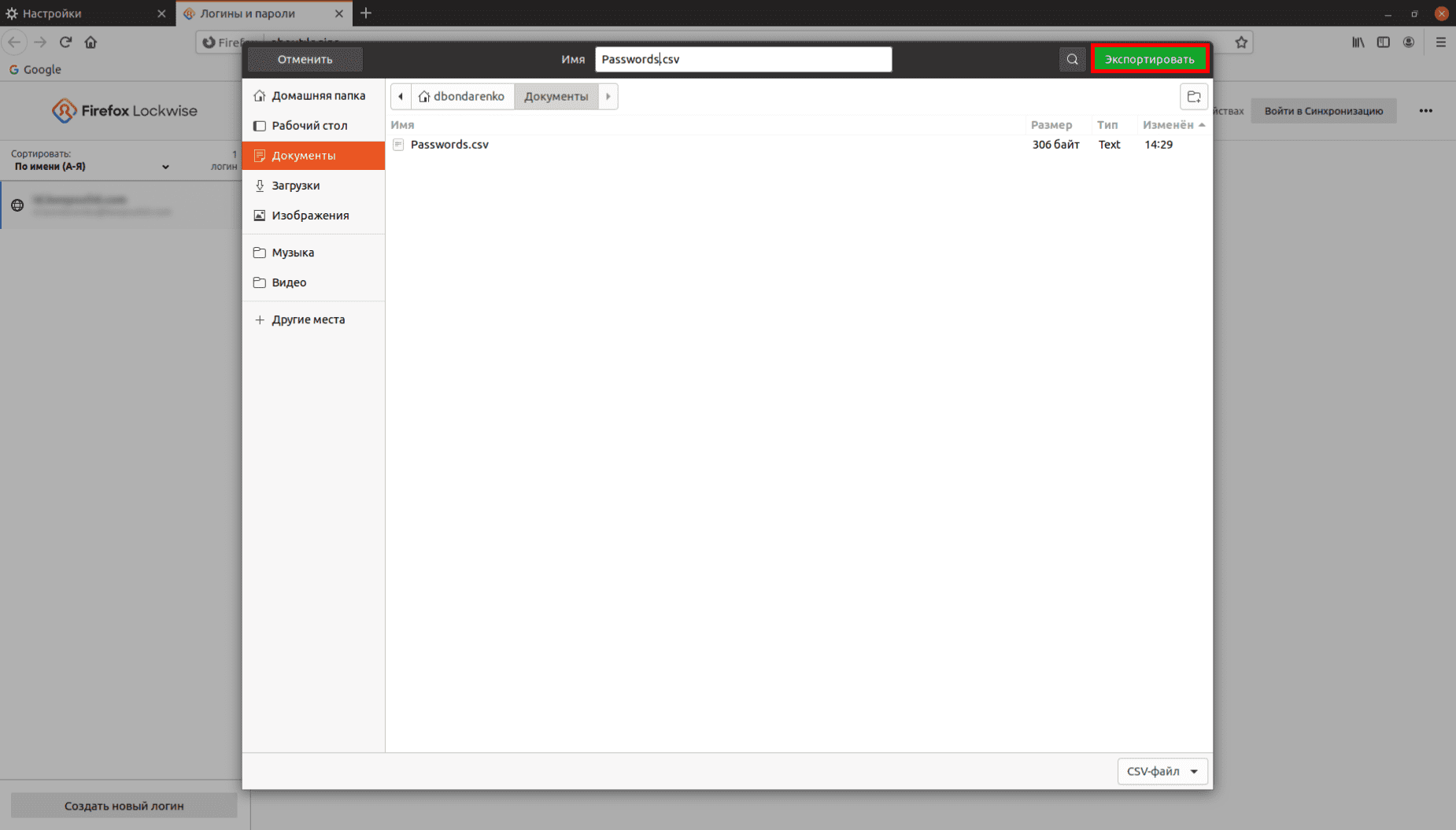
Прекрасно! Теперь вам нужно просто импортировать загруженный файл в учетную запись Passwarden.
Как импортировать пароли в Passwarden
1. Откройте наш безопасный менеджер паролей. Перейдите в меню Настройки > Учетная запись > Импортировать.
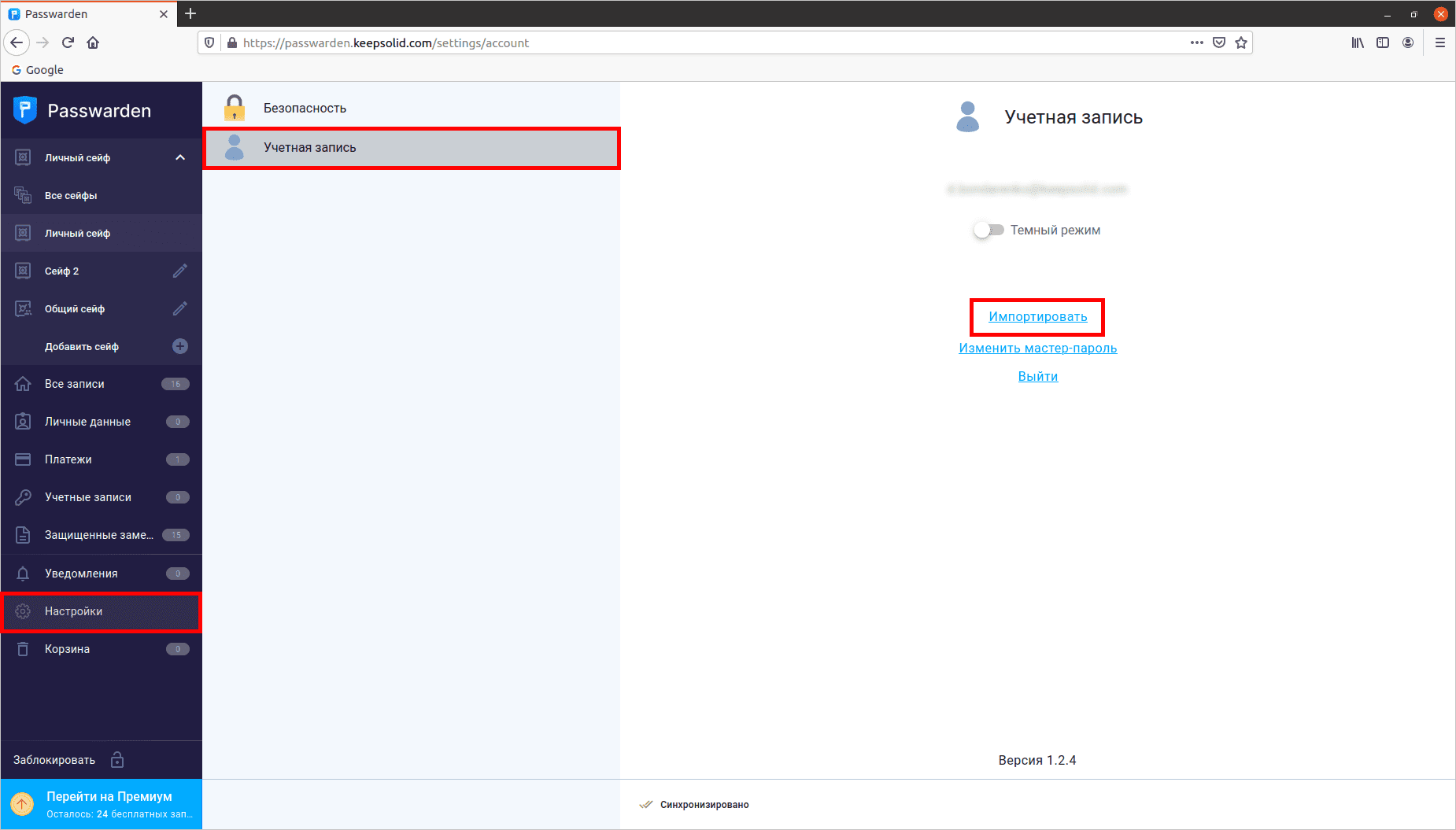
2. Выберите Firefox и нажмите Далее.
_13455.png)
3. Выберите Сейф, в который вы хотите импортировать пароли и загрузите экспортированный файл. Нажмите Импортировать.
_13454.png)
%20open%20vault_13452.png)
Примечание: После импорта данных в Passwarden, убедитесь, что вы удалили этот файл с вашего устройства.
Поздравляем! Вы успешно экспортировали все свои пароли из Firefox и перенесли их в приложение Passwarden.
Если у вас возникли вопросы или комментарии по работе с менеджером паролей, вы всегда можете обратиться в нашу службу поддержки [email protected].
Защитите свои важные данные с Passwarden
Начните пользоваться менеджером паролей Passwarden и узнайте, как хранить личные данные в безопасности.